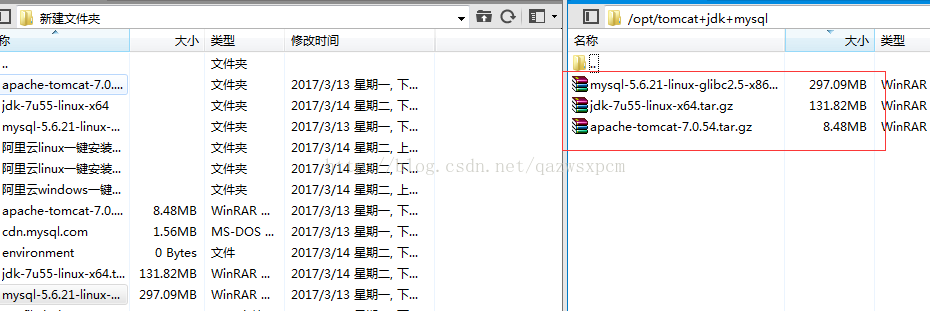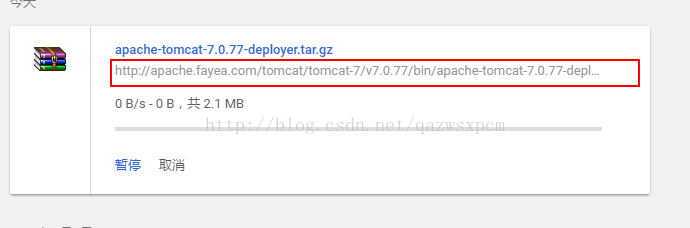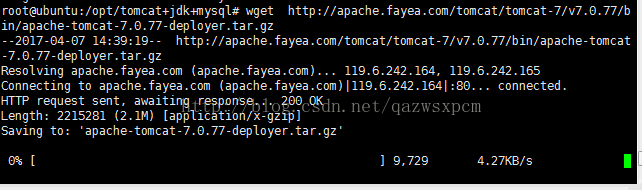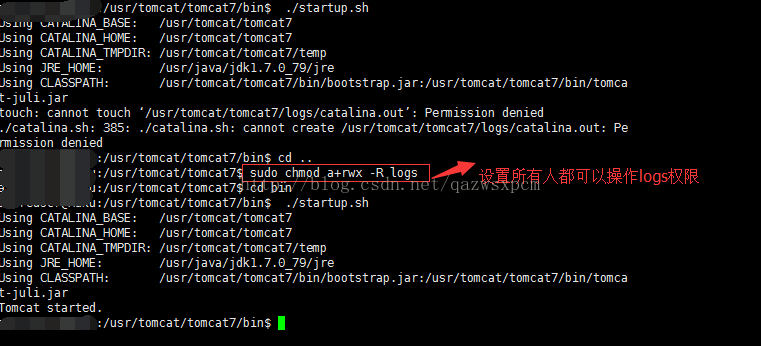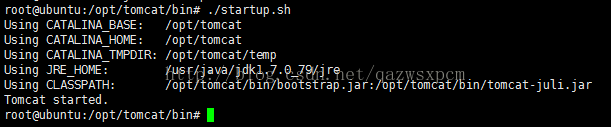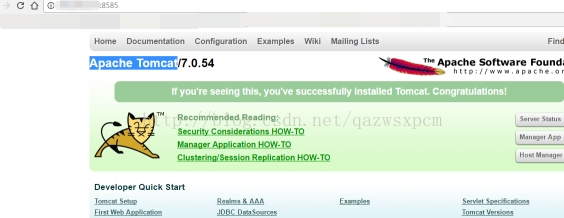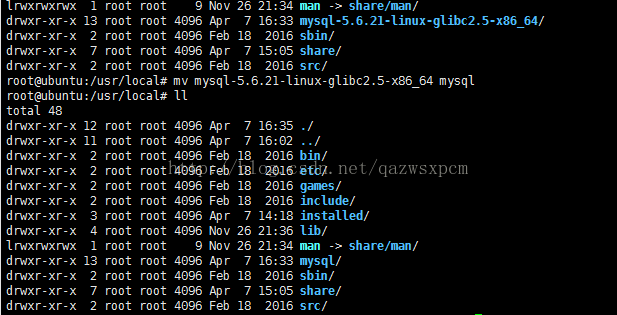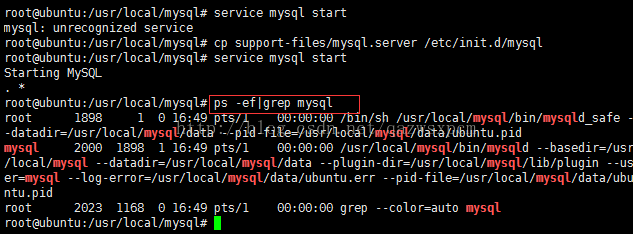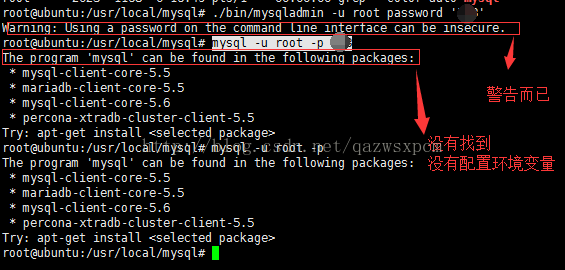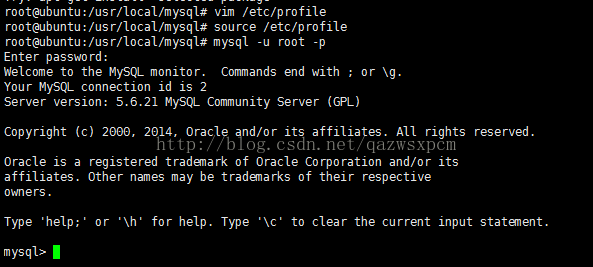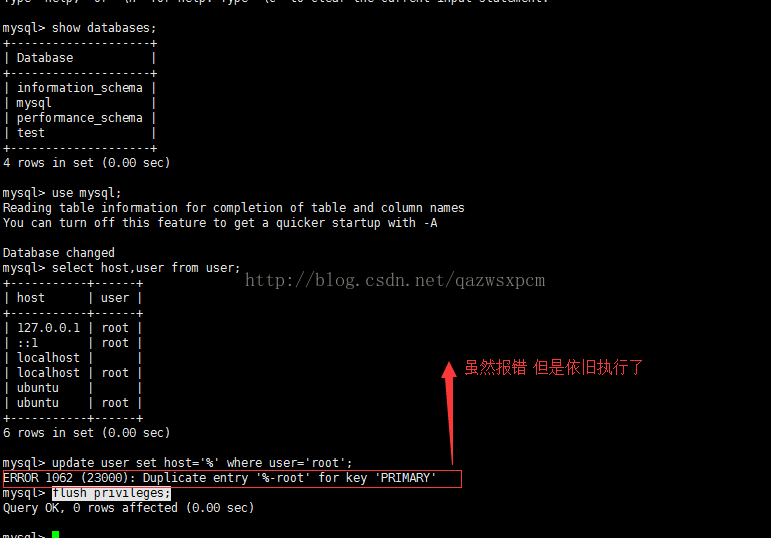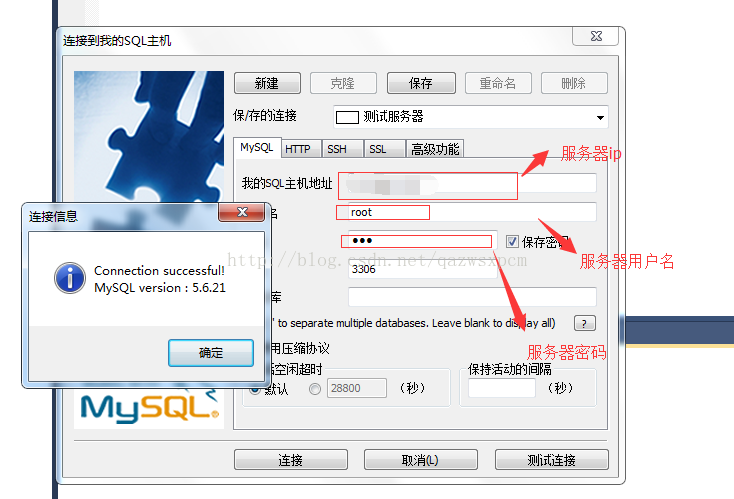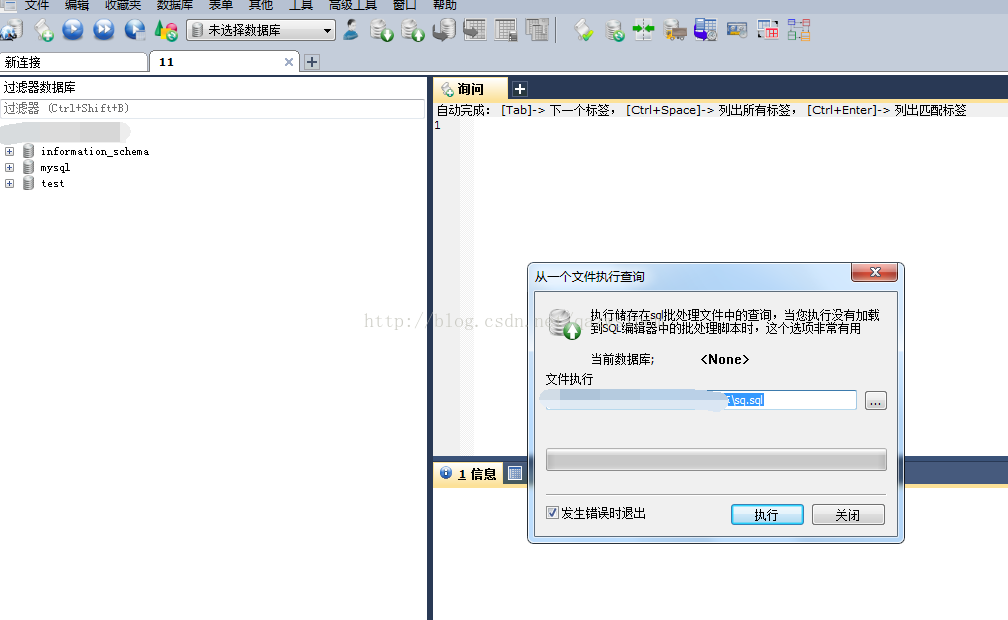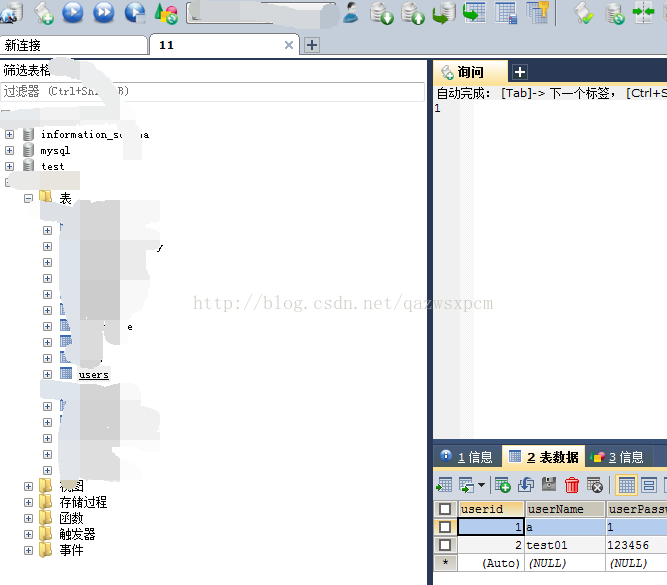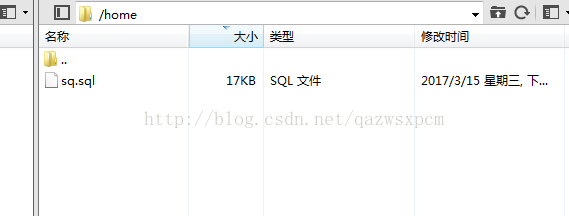1,下载文件
在官网下载好 tomcat、jdk、mysql的linux压缩包 后缀名为.tar.gz
并通过xftp上传到服务器
或者直接通过linux命令 下在wget文件的下载地址
例如:
wget http://apache.fayea.com/tomcat/tomcat-7/v7.0.77/bin/apache-tomcat-7.0.77-deployer.tar.gz
Ps:后面的下载地址可以从网页下载中的时候查看链接获取
2,解压文件
将文件解压到指定目录
命令: tar -zxvf jdk-7u55-linux-x64.tar.gz -C /usr/java
3, jdk配置环境变量
输入: vim /etc/profile 进入编辑界面并在末尾加上
export JAVA_HOME=/usr/java/jdk1.7.0_79
export JRE_HOME=/usr/java/jdk1.7.0_79/jre
exportCLASSPATH=.:$JAVA_HOME/lib/dt.jar:$JAVA_HOME/lib/tools.jar:$JRE_HOME/lib
export PATH=$PATH:$JAVA_HOME/bin
完成后输入 :wq 保存退出
输入 source /etc/profile 使配置生效
输入 java -version 查看版本
4,tomcat配置
将tomcat文件解压到一个指定的文件夹
可以更改端口
输入: vim /opt/tomcat/conf/server.xml
可以更改端口和设置字符编码
启动tomcat
切换到 tomcat/bin目录下
输入 ./startup.sh
如果提示权限问题就设置权限:
sudo chmod a+rwx -R logs chmod说明(u:与文件属主拥有一样的权限[a:所有人];+:增加权限;rwx:可读可写可执行) -R:递归所有目录和文件
更改完成后在浏览器输入: ip+端口 出现 Apache Tomcat表示启动成功
5,mysql 配置
解压mysql文件到 /usr/local
命令: tar -zxvf mysql-5.6.21-linux-glibc2.5-x86_64.tar.gz -C /usr/local
更改文件名 mv mysql-5.6.21-linux-glibc2.5-x86_64 mysql
进入mysql目录
获取权限: chown -R mysql:mysql ./
安装mysql: ./scripts/mysql_install_db --user=mysql
提示 Installing MySQL system tables..../bin/mysqld: error while loading shared libraries: libaio.so.1: cannot open shared object file: No such file or directory
缺少包
输入:sudo apt-get install libaio-dev 下载然后就可以重新安装了
添加开机启动 :cp support-files/mysql.server /etc/init.d/mysql
启动mysql : service mysql start 或 /etc/init.d/mysql start
查看是否启动成功: ps -ef|grep mysql
设置密码
输入: ./bin/mysqladmin -u root password '密码'
设置软链:ln -s /usr/local/mysql/bin/mysql /usr/local/bin/mysql
进入mysql
输入:mysql -u root -p‘密码’
配置mysql 环境
输入:vim /etc/profile
末尾加上
PATH=/usr/local/mysql/bin:$PATH
export PATH
输入:source /etc/profile 使配置生效
再次输入:mysql -u root -p
就可以进入了
设置远程连接权限
输入: use mysql; //进入mysql
1, 改表法
输入: update user set host='%' where user='root'; //设置权限
注:这种更改权限会使本地登录不上设置好的mysql
输入:flush privileges; //刷新
2,授权法
输入: grant all privileges on *.* to 'root'@'%' identified by '123'; //第一个’root’是用户名,第二个’%’是所有的ip都可以远程访问,第三个’123’表示用户密码 如果不常用就关闭掉
输入:flush privileges; //刷新
然后通过mysql可视化界面连接
6,MYSQL导入脚本
导入方式 一通过SQLyog导入
刷新之后,便可查看表
导入方式 二
Linux 命令导入
参考: http://www.cnblogs.com/sunxiaotao/p/4142798.html
通过xftf 将导出 .sql文件传到linux文件中 如
进入mysql
mysql>create database newdb; //如果已有数据库 就不用建立了
mysql>use newdb;
mysql>set names utf8;
mysql>source /home/sq.sql;//假设你sql文件所在目录为/home/sq.sql